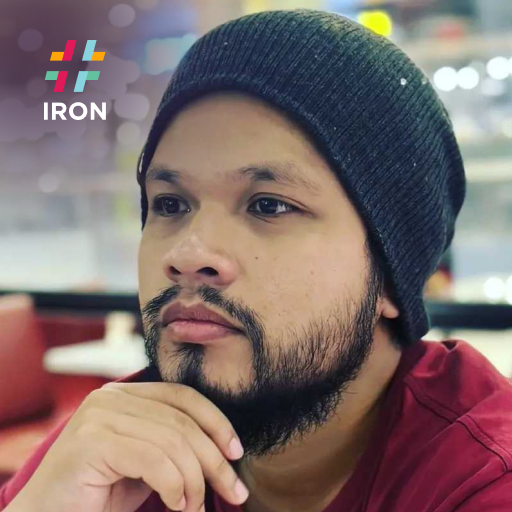Comment personnaliser et ajouter des logos aux codes QR
Les codes QR ont gagné en popularité par rapport aux codes-barres traditionnels en raison de leur plus grande capacité de données et de leur facilité de lecture. Ils sont particulièrement appréciés dans le domaine du marketing pour leurs possibilités de personnalisation, notamment l'ajout de logos, la modification des couleurs et l'incorporation d'autres éléments de marque.
Pour répondre à cette demande, IronBarcode propose une suite de fonctionnalités permettant de personnaliser les codes QR. Les utilisateurs peuvent créer des codes QR avec des logos, modifier les couleurs et ajouter des annotations. Ces fonctionnalités sont alimentées par IronDrawing, une bibliothèque gratuite et open-source.
Commencer avec IronBarcode
Commencez à utiliser IronBarcode dans votre projet dès aujourd'hui avec un essai gratuit.
Comment personnaliser et ajouter des logos aux codes QR
- Download the C# library for customizing and adding logos to QR codes
- Utilisez la méthode
CreateQrCodeWithLogopour créer un code QR avec un logo - Utilisez la méthode
ChangeBarCodeColorpour ajouter des couleurs personnalisées au code QR - Ajoutez des annotations au code QR en utilisant la méthode
AddAnnotationTextAboveBarcode - Afficher la valeur du code QR en utilisant la méthode
AddBarcodeValueTextBelowBarcode
Créer des codes QR avec un exemple de logo
Un objet QRCodeLogo est nécessaire pour intégrer l'image du logo lors de la génération du code QR. La méthode CreateQrCodeWithLogo est également utilisée pour générer un code QR avec un logo.
:path=/static-assets/barcode/content-code-examples/how-to/customize-qr-code-style-logo.csusing IronBarCode;
using IronSoftware.Drawing;
AnyBitmap qrlogo = AnyBitmap.FromFile("ironbarcode_top.webp");
QRCodeLogo logo = new QRCodeLogo(qrlogo, 0, 0, 20f);
GeneratedBarcode QrCodeWithLogo = QRCodeWriter.CreateQrCodeWithLogo("https://ironsoftware.com/csharp/barcode/", logo, 250);
QrCodeWithLogo.SaveAsPng("QrCodeWLogo2.png");
Imports IronBarCode
Imports IronSoftware.Drawing
Private qrlogo As AnyBitmap = AnyBitmap.FromFile("ironbarcode_top.webp")
Private logo As New QRCodeLogo(qrlogo, 0, 0, 20F)
Private QrCodeWithLogo As GeneratedBarcode = QRCodeWriter.CreateQrCodeWithLogo("https://ironsoftware.com/csharp/barcode/", logo, 250)
QrCodeWithLogo.SaveAsPng("QrCodeWLogo2.png")
Examinons le code QR généré par le code ci-dessus. Nous pouvons voir que le code QR comporte un logo au centre, avec des bords arrondis.
Pour personnaliser le logo, vous devez remplir certains champs lors de la création d'un nouvel objet QRCodeLogo. Voici les explications pour les champs obligatoires :
- Importation d'image : Vous pouvez importer des images de plusieurs façons, comme à partir de AnyBitmap, Stream, tableau d'octets, chemin de fichier relatif, ou URI.
- Dimensions de l'image : Indiquez la largeur et la hauteur souhaitées de l'image du logo en pixels. Si l'image est trop grande pour que le code QR soit lisible, une exception sera levée. Utilisez la valeur 0 pour déterminer automatiquement la plus grande taille viable.
-
Coins de l'image : Définir le rayon des coins arrondis de l'image du logo. Utilisez la valeur par défaut 0 pour les coins carrés.
Enfin, pour exporter le code QR généré, il suffit d'invoquer une méthode d'enregistrement. Vous avez plusieurs options d'exportation, y compris des fichiers image, des flux, HTML et PDF.
Changer la couleur du code QR Exemple
Outre la possibilité d'ajouter un logo à votre code QR, IronBarcode permet également aux utilisateurs de personnaliser davantage leur code QR en changeant sa couleur. Avec notre bibliothèque IronDrawing, les utilisateurs peuvent facilement définir leurs propres couleurs en utilisant des valeurs RVB ou des codes couleur Hex et les appliquer au code QR. Examinons l'extrait de code qui démontre cette fonctionnalité et le code QR obtenu en exécutant ce code.
:path=/static-assets/barcode/content-code-examples/how-to/customize-qr-code-style-logo-color.csusing IronBarCode;
using IronSoftware.Drawing;
AnyBitmap qrlogo = AnyBitmap.FromFile("ironbarcode_top.webp");
QRCodeLogo logo = new QRCodeLogo(qrlogo, 0, 0, 20f);
IronSoftware.Drawing.Color ColorFromRgb = new IronSoftware.Drawing.Color(51, 51, 153);
GeneratedBarcode QrCodeWithLogo = QRCodeWriter.CreateQrCodeWithLogo("https://ironsoftware.com/csharp/barcode/", logo, 250);
GeneratedBarcode QrCodeWithLogoAndColor = QrCodeWithLogo.ChangeBarCodeColor(ColorFromRgb);
QrCodeWithLogoAndColor.SaveAsPng("ColorQrCodeWithLogo.png");Imports IronBarCode
Imports IronSoftware.Drawing
Private qrlogo As AnyBitmap = AnyBitmap.FromFile("ironbarcode_top.webp")
Private logo As New QRCodeLogo(qrlogo, 0, 0, 20F)
Private ColorFromRgb As New IronSoftware.Drawing.Color(51, 51, 153)
Private QrCodeWithLogo As GeneratedBarcode = QRCodeWriter.CreateQrCodeWithLogo("https://ironsoftware.com/csharp/barcode/", logo, 250)
Private QrCodeWithLogoAndColor As GeneratedBarcode = QrCodeWithLogo.ChangeBarCodeColor(ColorFromRgb)
QrCodeWithLogoAndColor.SaveAsPng("ColorQrCodeWithLogo.png")L'extrait de code ci-dessus prolonge un exemple précédent sur la création de codes QR avec un logo. Il montre comment changer la couleur du code QR en utilisant la méthode ChangeBarCodeColor, qui prend un objet IronSoftware.Drawing.Color en entrée. Vous pouvez créer cet objet à l'aide de valeurs RVB, de codes hexadécimaux ou d'énumérations prédéfinies. Visitez notre exemple de code "Create Color" pour en savoir plus.
Ajouter un code QR Exemple d'annotation
Un autre aspect important de la personnalisation ou du style d'un code QR est l'ajout d'annotations dans l'image du code QR. Ces annotations peuvent être la valeur du code-barres elle-même ou un texte personnalisé à des fins promotionnelles ou de marketing.
Examinons maintenant la mise en œuvre de ces méthodes et l'image du code QR générée par l'extrait de code ci-dessous.
:path=/static-assets/barcode/content-code-examples/how-to/customize-qr-code-style-logo-color-annotation.csusing IronBarCode;
using IronSoftware.Drawing;
AnyBitmap qrlogo = AnyBitmap.FromFile("ironbarcode_top.webp");
QRCodeLogo logo = new QRCodeLogo(qrlogo, 0, 0, 20f);
Color colorForBarcode = new Color(51, 51, 153); // color from RGB
Color annotationAboveBarcodeColor = new Color("#176feb"); // color from Hex
Font annotationAboveBarcodeFont = new Font("Candara", FontStyle.Bold, 15);
Color barcodeValueBelowBarcodeColor = new Color("#6e53bb");
Font barcodeValueBelowBarcodeFont = new Font("Cambria", FontStyle.Regular, 15);
GeneratedBarcode qrCodeWithLogo = QRCodeWriter.CreateQrCodeWithLogo("https://ironsoftware.com/csharp/barcode/", logo, 250);
GeneratedBarcode qrCodeWithLogoAndColor = qrCodeWithLogo.ChangeBarCodeColor(colorForBarcode);
GeneratedBarcode qrCodeWithAnnotation = qrCodeWithLogoAndColor.AddAnnotationTextAboveBarcode("IronBarcodeRocks!", annotationAboveBarcodeFont, annotationAboveBarcodeColor, 2).AddBarcodeValueTextBelowBarcode(barcodeValueBelowBarcodeFont, barcodeValueBelowBarcodeColor, 2);
qrCodeWithAnnotation.SaveAsPng("QRCodeWithAnnotation.png");Imports IronBarCode
Imports IronSoftware.Drawing
Private qrlogo As AnyBitmap = AnyBitmap.FromFile("ironbarcode_top.webp")
Private logo As New QRCodeLogo(qrlogo, 0, 0, 20F)
Private colorForBarcode As New Color(51, 51, 153) ' color from RGB
Private annotationAboveBarcodeColor As New Color("#176feb") ' color from Hex
Private annotationAboveBarcodeFont As New Font("Candara", FontStyle.Bold, 15)
Private barcodeValueBelowBarcodeColor As New Color("#6e53bb")
Private barcodeValueBelowBarcodeFont As New Font("Cambria", FontStyle.Regular, 15)
Private qrCodeWithLogo As GeneratedBarcode = QRCodeWriter.CreateQrCodeWithLogo("https://ironsoftware.com/csharp/barcode/", logo, 250)
Private qrCodeWithLogoAndColor As GeneratedBarcode = qrCodeWithLogo.ChangeBarCodeColor(colorForBarcode)
Private qrCodeWithAnnotation As GeneratedBarcode = qrCodeWithLogoAndColor.AddAnnotationTextAboveBarcode("IronBarcodeRocks!", annotationAboveBarcodeFont, annotationAboveBarcodeColor, 2).AddBarcodeValueTextBelowBarcode(barcodeValueBelowBarcodeFont, barcodeValueBelowBarcodeColor, 2)
qrCodeWithAnnotation.SaveAsPng("QRCodeWithAnnotation.png")IronBarcode offre des méthodes pour définir la position de l'annotation (au-dessus ou en-dessous du code QR) ainsi que sa famille de polices et sa couleur. Vous trouverez ci-dessous les méthodes disponibles pour cette fonctionnalité :
AddAnnotationTextAboveBarcode: Ajoute un texte d'annotation au-dessus du code QR.AddAnnotationTextBelowBarcode: Ajoute un texte d'annotation en dessous du code QR.AddBarcodeValueTextAboveBarcode: Ajoute le texte de la valeur du code-barres au-dessus du code QR.AddBarcodeValueTextBelowBarcode: Ajoute le texte de la valeur du code-barres sous le code QR.
Personnalisation de la valeur des annotations et des codes-barres
Les quatre méthodes mentionnées ci-dessus acceptent une police personnalisée comme un objet IronSoftware.Drawing.Font, une couleur comme un objet IronSoftware.Drawing.Color, et un entier pour spécifier l'espacement supérieur et inférieur du texte en pixels. Veuillez noter que ces paramètres sont facultatifs ; si elle n'est pas spécifiée, la police, la couleur et l'espacement par défaut seront utilisés.
En résumé, IronBarcode est un outil idéal pour créer et personnaliser votre code QR. Outre les méthodes directes utilisées pour les personnalisations, IronBarcode a également utilisé notre propre IronDrawing comme bibliothèque d'aide pour tout ce qui concerne le traitement des images, ce qui s'est avéré plus stable que de dépendre d'autres bibliothèques externes.